Steam - это одна из самых популярных платформ для игр на ПК, предлагающая широкий выбор игр разных жанров и стилей. Однако, со временем размер Steam может значительно увеличиться и занять большое количество места на жестком диске. Это может стать проблемой, особенно если у вас ограниченный объем дискового пространства.
Существуют несколько эффективных способов сжатия Steam, которые позволят уменьшить его размер без потери игрового контента. Один из самых простых способов - очистка кэша Steam. Кэш содержит временные файлы, которые могут накапливаться со временем и занимать большое количество места на диске. Чтобы очистить кэш Steam, откройте клиент Steam, перейдите в настройки и выберите опцию "Очистить кэш". Это удаляет все временные файлы и позволяет освободить место на диске.
Еще одним способом сжатия Steam является удаление ненужных игровых файлов и дополнений. Многие игры имеют дополнительный контент, который может занимать значительное место на диске. Если вы больше не играете в некоторые игры или не используете все дополнения, вы можете удалить их, чтобы освободить место. Для этого откройте библиотеку Steam, выберите игру, щелкните правой кнопкой мыши и выберите "Удалить локальное содержимое". Это удалит игровые файлы с вашего компьютера, но вы все еще сможете скачать их снова, если захотите сыграть в игру в будущем.
Дополнительно, вы можете установить игры на другой диск или раздел жесткого диска, если у вас есть несколько дисков. Это может помочь распределить нагрузку и уменьшить размер Steam на главном диске. Чтобы изменить расположение установки Steam игр, откройте клиент Steam, перейдите в настройки и выберите опцию "Загрузки". Затем выберите папку, в которую вы хотите установить игры, и нажмите кнопку "OK". Steam будет устанавливать новые игры и обновления в новую папку, освобождая место на главном диске.
Эффективные способы сжатия размера Steam на ПК
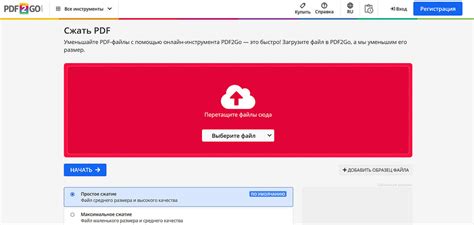
1. Удаление ненужных игр и файлов
Проверьте свою библиотеку Steam и удалите игры, которые вам больше не нужны. Для этого щелкните правой кнопкой мыши на игре и выберите "Удалить локальное содержимое". Также очистите папку загрузок, где хранятся временные файлы.
2. Использование функции "Чистка диска"
Windows предлагает функцию "Чистка диска", которая позволяет удалить временные файлы и другие ненужные элементы с вашего ПК. Воспользуйтесь этой функцией для освобождения дополнительного дискового пространства.
3. Перенос игр на другой диск
Если у вас есть несколько дисковых разделов на ПК, вы можете перенести некоторые игры на другой диск, освободив тем самым место на основном диске. Для этого щелкните правой кнопкой мыши на игре в библиотеке Steam, выберите "Свойства" и перейдите на вкладку "Локальные файлы". Затем нажмите на кнопку "Переместить папку" и выберите новое расположение игры на другом диске.
4. Очистка кэша Steam
Steam хранит кэшированные файлы игр, обновлений и других элементов, которые могут занимать значительное количество места на диске. Вы можете очистить этот кэш, перейдя в "Настройки" Steam и выбрав "Загрузки". Затем нажмите на кнопку "Очистить кэш загрузок" и подтвердите свое действие.
5. Использование сторонних инструментов
Существуют также сторонние инструменты, которые помогают уменьшить размер Steam на ПК. Например, программы для сжатия файлов, которые позволяют сжимать для хранения или передачи файлов в архивы. Помните, что использование сторонних инструментов может повлечь за собой риск потери данных или нестабильной работы программы, поэтому будьте внимательны.
Следуя этим эффективным способам, вы сможете значительно уменьшить размер Steam на вашем ПК и освободить дисковое пространство для других целей. Помните, что перед выполнением любых действий, связанных с удалением файлов или изменением настроек, рекомендуется сделать резервную копию данных для предотвращения потери важной информации.
Как уменьшить объем установочных файлов Steam
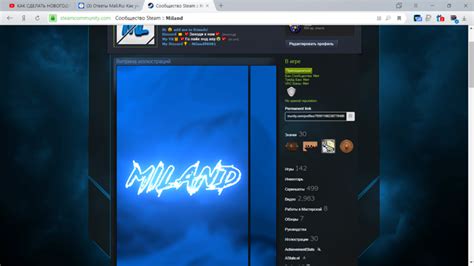
Оптимальный объем установочных файлов Steam может существенно повлиять на производительность и скорость работы вашего ПК. К счастью, есть несколько способов уменьшить размер этих файлов и оптимизировать процесс установки и обновления игр. Вот несколько полезных советов:
1. Очистите кэш. Кэширование может привести к значительному увеличению размера файлов Steam. Периодически очищайте кэш, чтобы освободить место на диске и уменьшить размер установочных файлов.
2. Удалите неиспользуемые игры и файлы. Удалите игры, которые больше не играете, и связанные с ними файлы. Это позволит сократить объем установочных файлов Steam и освободит место на диске.
3. Переместите Steam на другой диск. Если у вас есть несколько дисков, рассмотрите возможность перемещения Steam на отдельный диск с большим объемом. Это поможет распределить нагрузку и сократит размер установочных файлов.
4. Оптимизируйте настройки загрузки. В настройках Steam вы можете задать предпочтительное место загрузки игр и обновлений. Выберите диск с наибольшим объемом свободного места, чтобы уменьшить размер установочных файлов.
5. Используйте сжатие файлов. Steam предлагает функцию автоматического сжатия файлов для экономии места на диске. Включите эту функцию, чтобы уменьшить объем установочных файлов и оптимизировать их загрузку.
Следуя этим советам, вы сможете существенно уменьшить размер установочных файлов Steam и повысить производительность вашего ПК при работе с платформой.